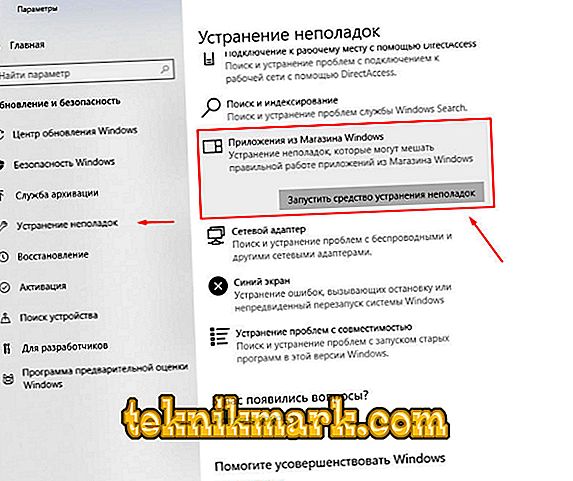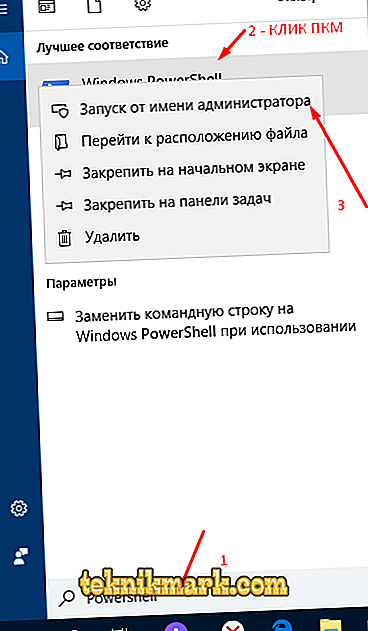Kasutajate massilist üleminekut (osana tasuta uuenduskampaaniast) operatsioonisüsteemist Windows 7 ja 8 Windows 10 operatsioonisüsteemile iseloomustas tohutu hulk erinevaid vigu. Probleemid fikseeriti mitte ainult vahetu uuendamise etapis, vaid ka operatsioonisüsteemi funktsioonide aktiivse kasutamise ajal. 2016. aastal oli erinevate süsteemi- ja süsteemitarkvara puhul palju üsna ebatavalisi vigu, näiteks tuvastati kümneid probleeme Microsofti poe sisenemisel koodiga “0x80131500”. Õigluses tuleb märkida, et praegu on arendajad parandanud enamiku vigadest, ning ülaltoodud probleemi "Poodi" sissepääsuga saab nüüd leida väga harva, kuid see siiski esineb. Seetõttu analüüsitakse selle artikli raames vea „0x80131500” parandamise meetodeid, mille kohta on täpselt kuus.

Vea 0x80131500 parandamine Windowsi poe sisenemisel.
Lahendusvõimalused
Väärib märkimist, et pole veel teada, millised on probleemi põhjused. Paljud nõustuvad, et peamine põhjus on süsteemi failide kahjustamine vale värskenduse tõttu. Seetõttu viitavad eelnevalt välja kuulutatud kuus meetodid kõnealuse probleemi lahendamiseks integreeritud lähenemisviisile. Ja need on järgmised.
1. meetod
Esimest meetodit, mis on ka kõige lihtsam teostada, iseloomustab operatsioonisüsteemi sisseehitatud tööriistade / kommunaalteenuste kasutamine, mis automaatselt kõrvaldavad enamiku võimalikest Windows Store'i probleemidest. Selle kasutamiseks on vaja:
- Avage menüü "Start" ja minge jaotisse "Seaded".
- Valige vahekaart „Uuenda ja turvalisus“ ja minge alajaotisse „Tõrkeotsing”.
- Leidke soovitud loend ja leidke kirje "Rakendused Windowsi poest".
- Klõpsake seda ja klõpsake nupul „Käivita tõrkeotsing”.
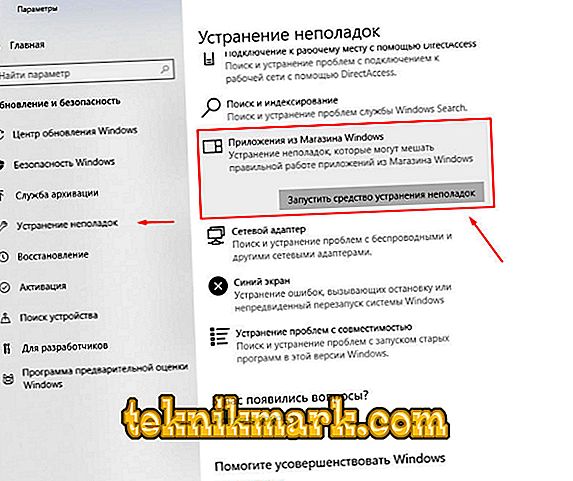
Pärast seda, kui need toimingud on lõpule viidud, hakatakse automaatselt tuvastama komponentide tõrkeid, mille tulemused määravad soovitatavad manipulatsioonid selle kõrvaldamiseks. Näiteks võib utiliit soovitada rakenduse „lähtestamist” ja lubada kasutajakonto kontrolli.
2. meetod
Kui esimene soovitus ei lahenda olukorda, siis peaksite proovima probleemi rakenduse vahemälu lähtestada, mis ei kustuta ostetud tooteid, vaid kustutab ainult ajutised failid ja võimalikud „puhverdatud vead”:
- Vajutage klahvikombinatsiooni "WIN + R" ja käivitage käsk "wsreset.exe".

- Taaskäivitage arvuti ja kontrollige poodi toimimist.
3. meetod
Laiendatav automatiseerimisvahend „Powershell”, mis on nii palju armunud (kui ka käsurealt) mõnel juhul aitab lahendada ja kaaluda ebaõnnestumisi poe töös:
- Avage menüü Start ja sisestage otsinguribale “Powershell” või vajutage klahvikombinatsiooni “WIN + S”.
- Leitud suvandil paremklõpsake ja valige "Run as administrator".
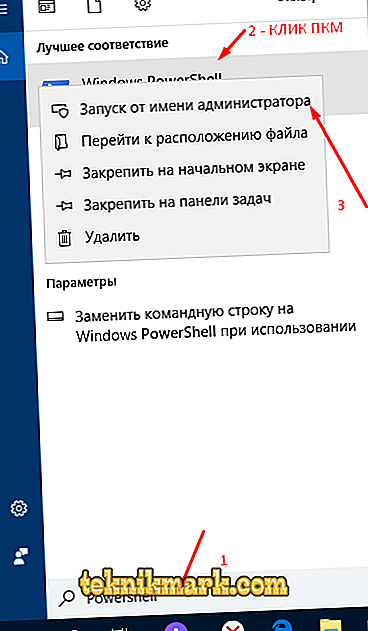
- Avatud konsoolis sisestage käsk
Get-AppXPackage Foreach {Add-AppxPackage -DisableDevelopmentMode -Registreerimine "$ ($ _. InstallLocation) AppXManifest.xml"}
Käsu kopeerimine ja täitmine peaks olema täpselt eespool esitatud vormis.

Pärast käsu edukat täitmist taaskäivitage arvuti ja kontrollige uuesti poe kättesaadavust ja korrektset toimimist.
4. meetod
Nagu ülalpool mainitud, võib süsteemi failide, kataloogide ja komponentide kahjustamine põhjustada Windowsi rikkeid, sealhulgas põhjustada ebaõiget tööprotsessi erinevate tarkvarade töös. Seega, kui püüate kõnealust viga parandada, kasutage järgmisi käske ja utiliite:
- Analoogselt ülaltooduga leiad otsingufunktsiooni abil "cmd.exe".
- Avage administraatori õigustega käsurida.
- Avatud käsurea konsoolis sisestage ja käivitage käsk „DISM.exe / Online / Cleanup-image / Restorehealth” andmete kontrollimiseks ja taastamiseks.

- Parandage DISM-utiliidi kasutamise mõju, täites sfc / scannow-käsku, et kontrollida terviklikkust ja lisada CHKDSK-käsk sellele duetile, et kontrollida draivi tööd.
Tehke käske omakorda ja vajadusel taaskäivitage arvuti pärast iga kasutamist. Isegi kui need tegevused ei lahenda sihtvigu, siis nende rakenduse tegelikud eelised inimesele.
5. meetod
Üks parandusvõimalustest oli tunnustatud toimingud, mida kasutati võrguseadete muutmiseks süsteemi kasutatavate DNS-serveri aadresside osas. Selle rakendamiseks avage:
- "Võrgu- ja ühiskasutuskeskus" ja valige rida "Muuda adapteri seadeid".
- Paremklõpsake kasutataval ühendusel ja valige "Properties".
- Märgitud komponentide hulgas leidke rida „IP-versioon 4 (TCP / IPv4)” ja avage selle omadused.
- Märkige ruut „Kasutage järgmisi DNS-serveri aadresse”.
- Sisestage esimeses reas Google'i avalik DNS “8.8.8.8” teises “8.8.4.4”.

Arvuti taaskäivitamine ei ole vajalik, kuid seda on võimalik teha.
6. meetod
Lõpuks on uue kasutajakonto loomine suures osas alternatiivne. Selle meetodi kasutamise tegelik kasu, isegi kui see tõesti aitab, on kahtlane. Jah, kopeerige / edastage kõike, mida vajate teiselt kontolt, ei ole probleemiks, kuid kas tasub olemasolev „Windows Store” süsteem? Paljude jaoks on vastus sellele küsimusele lihtne, ei, see pole seda väärt!
Järeldus
Viimane asi, mida tuleb märkida, on võime kasutada funktsionaalsust ja tööriistu operatsioonisüsteemi taastamiseks, keerates selle konfiguratsiooni tagasi, kuni näidatud probleemid on tuvastatud. Igal juhul on süsteemifailide kontrollimiseks ja taastamiseks tööriistade kasutamine - see on suurepärane võimalus, sealhulgas ennetav.